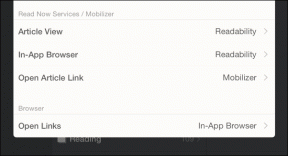5 usos adicionais do sensor de impressão digital do Samsung Galaxy S7
Miscelânea / / December 02, 2021
Sensores de impressão digital estão se tornando um pré-requisito em todos os dispositivos Android e não são algo limitado apenas aos telefones principais, atualmente. Esses sensores de impressão digital fornecem uma maneira confortável e segura de desbloquear o dispositivo e o usuário não precisa mais fornecer um PIN ou padrão para desbloquear o dispositivo. No entanto, esses sensores não se limitam a desbloquear o dispositivo e, dependendo do telefone, os desenvolvedores integram vários recursos adicionais, como abrir aplicativos, liberar o obturador da câmera ou até bloqueando os aplicativos de terceiros.

Esses recursos adicionais realmente fazem os sensores valer muito mais e hoje vamos ver quais são alguns desses recursos adicionais que você pode obter com a impressão digital do seu Samsung Galaxy S7 sensor. Como a API de impressão digital Samsung está aberta para desenvolvedores, e com a atualização do Marshmallow, O Samsung Galaxy S7 traz a combinação perfeita e aqui estão os 5 melhores casos de uso em que você pode colocar o sensor de impressão digital, além de desbloquear o telefone.
1. Aplicativos de bloqueio
Usar a impressão digital para a tela de bloqueio protege seu dispositivo de acesso não autorizado, mas é sempre bom ter um segunda camada de proteção para aplicativos importantes como Galeria, Gerenciador de arquivos, WhatsApp e assim por diante. Se você tiver desbloqueio inteligente em seu dispositivo, a segunda camada de proteção sempre garantirá que seus dados estejam protegidos de olhares indiscretos.


Como mencionei, o Samsung Fingerprint API é aberto para desenvolvedores, você pode usar com aplicativos de terceiros para bloquear outros aplicativos e há alguns aplicativos disponíveis na Play Store. Contudo, Bloqueio de aplicativo do Keep Safe é um dos melhores que existem. Para todos os outros telefones, o aplicativo permite que o usuário bloqueie outros aplicativos usando um padrão ou PIN, mas um usuário Samsung com acesso ao sensor de impressão digital no dispositivo pode usar isso para proteger vários aplicativos.
2. Login automático em sites
Se você estiver usando o navegador padrão fornecido com o Galaxy S7 e salve a maioria das suas senhas sites visitados com frequência, o sensor de impressão digital pode atuar como uma segunda camada de segurança ao preencher o credenciais. As configurações podem ser ativadas no Configurações de impressão digital localizado em Configurações de segurança.


Depois de ativado, sempre que estiver em uma página que exija suas credenciais salvas, você receberá um pop-up para verificar a impressão digital e, se for uma correspondência, você será conectado automaticamente ao site.
3. Compre aplicativos na Play Store
Por motivos de segurança, toda vez que você compra um aplicativo pago na Play Store, você está necessário para digitar suas credenciais do Google para fazer a compra. No entanto, com o Samsung Galaxy S7, você pode habilitar a opção de autorização de impressão digital e usar a impressão digital em vez de digitar a senha todas as vezes.

Este é um recurso do Marshmallow e foi visto pela primeira vez nos dispositivos Nexus. Você pode definir as configurações para solicitar uma senha a cada 30 minutos ou sempre que fizer uma compra.
4. Use o botão Home sem pressionar o botão
Embora os aplicativos recentes e as teclas de volta sejam botões sensíveis ao toque, você precisa pressionar o botão home, que é tão antigo, se você não vem de um plano de fundo do iPhone. A maioria de nós não quer pressionar o botão, em vez de um toque simples como o presente no OnePlus 2 ficaria melhor.

Então, se você concordar comigo e quiser usar o sensor de impressão digital como uma alternativa para o botão de toque capacitivo, você pode instalar e usar o aplicativo easyHome para Samsung na Play Store. Já cobrimos como você pode usar o aplicativo que você pode consultar para ter uma visão melhor.
Observação: Você pode desabilitar o gesto rápido de inicialização da câmera de tocar duas vezes no botão home enquanto usa o aplicativo.
5. Integrar com aplicativos de terceiros
Graças ao Marshmallow que vem com o Samsung Galaxy S7, o sensor de impressão digital pode ser usado com os aplicativos que suportam impressões Nexus para adicionar uma camada extra de segurança. Apps como 1 senha, Última passagem, PayPal já incluímos o recurso Nexus Imprint, com o qual você pode usar a impressão digital para fazer login no aplicativo.

Aqui está um lista de alguns dos aplicativos que suportam Nexus Imprints e pode ser usado em seu Samsung Galaxy S7.
Conclusão
Essas foram as 5 coisas interessantes para as quais você pode usar o sensor de impressão digital Samsung. A propósito, como está indo o Galaxy S7 e qual a sua opinião sobre o sensor de impressão digital? Não se esqueça de compartilhar suas opiniões em nosso fórum de discussão.
VEJA TAMBÉM:7 dicas incrivelmente úteis para obter o máximo do Samsung Galaxy S7